如何在Windows上壓縮PDF檔案[基礎指南]
PDF 檔案大小會根據嵌入其中的圖像和圖形檔案的數量而變化。通常,文件大小較大的 PDF 文件會在開啟或與其他人線上分享時遇到問題。這就是為什麼壓縮是輕鬆打開和共享它們的唯一方法。如果您是 Windows 使用者並且在處理 PDF 時遇到相同的問題,那麼本文可以幫助您解決問題。閱讀整篇文章並了解如何在 Windows 上壓縮 PDF 文件。此外,您還可以在 3 種方法中選擇適合您的需求和偏好的方法。那麼,您還在等什麼呢?讓我們開始吧!

第 1 部分:使用免費的線上 PDF 壓縮器在 Windows 10/11 上壓縮 PDF 文件
如果您是 Windows 10 或 11 版本用戶,並且正在尋找免費的線上方法來壓縮 PDF 文件, FVC 免費PDF壓縮 是適合您的。該工具是 100% 合法、免費,任何用戶都可以輕鬆在線上存取。您只需要強大的網路連線即可存取他們的網站,只需單擊即可在 Windows 上輕鬆壓縮 PDF。此外,使用此壓縮器工具,您可以將 PDF 檔案壓縮到 100 KB 以下,當您想要將它們壓縮為較小的大小時,這非常有用。
如何使用 FVC 免費 PDF 壓縮器在 Windows 上壓縮 PDF 檔案的步驟:
第1步。首先,您需要點擊 添加PDF文件 當您想要匯入要在 Windows 電腦上壓縮的 PDF 時,請按一下 按鈕。

第2步。接下來,選擇要壓縮的 PDF 並點擊 打開。這將自動處理 PDF 轉換。

第三步。完成後,預覽壓縮的 PDF 文件,然後按一下 下載PDF 按鈕來保存它。

事實上,FVC 免費 PDF 壓縮器提供了一種在 Windows 10 或 11 上壓縮 PDF 文件的無憂線上解決方案。此外,他們只需點擊幾下即可享受壓縮 PDF 文件的簡單性和有效性,同時保持高品質的輸出。
第 2 部分:使用進階軟體在 Windows 10/11 上壓縮 PDF 文件
如果您正在尋找更強大的解決方案,Adobe Acrobat 的線上PDF 壓縮器是在Windows 10 或11 上壓縮PDF 檔案的絕佳工具。用戶。雖然它提供了高級功能,但與更簡單的工具相比,它可能需要更多的時間來熟悉。
如何進行的步驟 使用 Adobe Acrobat 在 Windows 上壓縮 PDF 文件 線上 PDF 壓縮器:
第1步。首先造訪 Adobe Acrobat 線上 PDF 壓縮器工具。
第2步。在Adobe壓縮工具的主介面上,按一下 選擇一個文件.

第三步。從檔案總管中,選擇要壓縮的 PDF。匯入 PDF 後,選擇適合您需求的壓縮等級。

第4步。最後,要儲存壓縮的 PDF,請按一下 下載 按鈕。

對於需要可靠工具在Windows 10 或11 上壓縮PDF 文件的任何人來說,Adobe Acrobat 的線上PDF 壓縮器是一個出色的選擇。級結果。然而,與更簡單的工具相比,它的學習曲線可能更陡峭,需要一些時間來習慣其介面和功能。
第 3 部分:在 Windows 10/11 上的 PowerPoint 中壓縮 PDF 文件
除了上述 PDF 尺寸縮小器之外,您還可以嘗試 PowerPoint。對於那些非常熟悉PowerPoint複雜功能的人來說,他們實際上可以在Windows 10或11上使用它來壓縮PDF文件。這種方法非常適合已經熟悉 PowerPoint 的用戶,它提供了無縫的工作流程,但需要一些額外的工作,因為它無法直接壓縮 PDF 文件。
有關如何在 PowerPoint 中壓縮 PDF 文件的步驟
第1步。首先,轉到 文件 選項卡選單並點擊 打開 在 PowerPoint 上啟動 PDF 檔案。
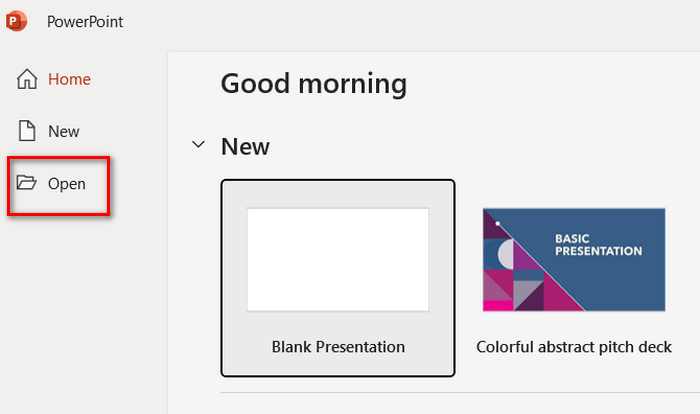
第2步。之後,轉到文件選項卡並選擇 另存為 選項。不要忘記選擇 JPEG 作為輸出格式。
第三步。現在,繼續進行 插入 選項卡並單擊 新相簿 匯入已另存為影像的 PDF。
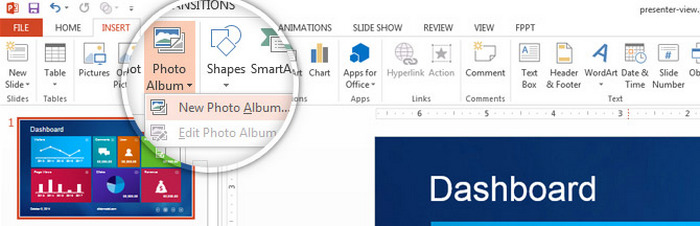
第4步。點擊每張照片的方塊選擇所有圖像,然後點擊 創造.
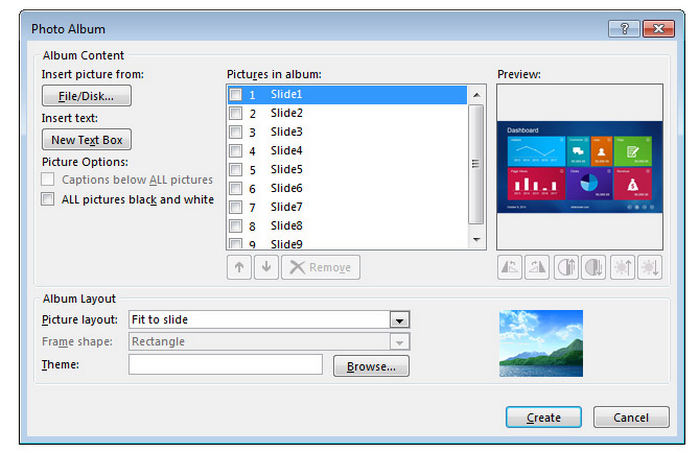
第5步。最後,選擇 適合滑動 匯出文件之前的選項。這將使圖片適合併且看起來像原始 PDF 文件。之後,轉到檔案選項卡,點擊 另存為 並選擇 PDF 作為輸出格式。
對於熟悉軟體的人來說,在 Windows 10/11 上使用 PowerPoint 壓縮 PDF 檔案是一個實用的解決方案。它消除了對額外工具的需求,並提供對影像品質和壓縮等級的控制。然而,該過程是間接的,涉及多個步驟,對於不熟悉 PowerPoint 的人來說,這可能非常耗時且不太方便。儘管如此,對於精通 PowerPoint、希望優化 PDF 的使用者來說,它仍然是一個可行的選擇。
第 4 部分:有關壓縮 PDF Windows 的常見問題解答
如何免費壓縮PDF文件?
您可以使用 FVC 免費 PDF 壓縮器等線上工具在 Windows 上免費壓縮 PDF 檔案。該工具可在線訪問,超級易於使用,並且可以顯著壓縮 PDF 文件的大小,且無需任何成本。只需上傳您的 PDF 文件,讓工具對其進行壓縮,然後下載優化的文件即可。
為什麼我的 PDF 這麼大?
由於 PDF 檔案包含大量圖像、圖形和嵌入字體,因此 PDF 檔案可能很大。高解析度影像和詳細圖形會顯著增加檔案大小。此外,如果 PDF 包含許多頁面或互動元素,也會導致檔案大小變大。
壓縮 PDF 會降低品質嗎?
壓縮 PDF 會降低其質量,但大多數工具都提供平衡檔案大小和品質的選項。例如,Adobe Acrobat 可讓您選擇不同的壓縮級別,使您能夠壓縮檔案大小,同時保持可接受的品質水平。像 FVC 免費 PDF 壓縮器這樣的免費線上壓縮器也旨在在減少大小的同時保持盡可能高的品質。
結論
在 Windows 上壓縮 PDF 文件 可以使用 FVC 免費 PDF 壓縮器等免費工具、Adobe Acrobat 等高級軟體甚至 PowerPoint 輕鬆完成。每種方法都具有獨特的優勢,從簡單、免費的選擇到專業級的結果。選擇最適合您需求的工具和方法並簡化您的 PDF 文件管理。



 視頻轉換大師
視頻轉換大師 屏幕錄影大師
屏幕錄影大師



